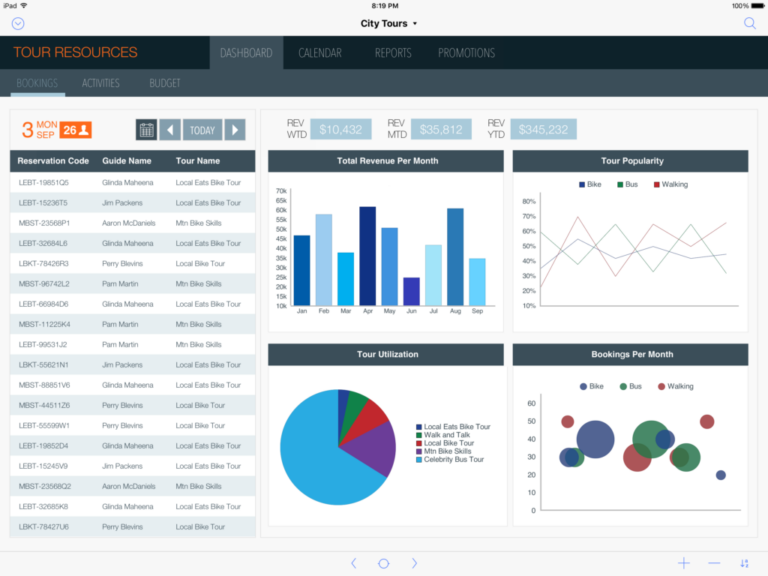Безопасный режим Android — как использовать безопасный режим
Приложения на вашем устройстве внезапно аварийно завершают работу без видимой причины? Ваш телефон чувствует себя вялым? Установка приложения каждый раз завершается ошибкой? Некоторые кнопки отказываются работать, а экран иногда не реагирует?
Это лишь некоторые из проблем, которые можно решить, перезагрузив Android в безопасном режиме. Если вы знакомы с безопасным режимом на компьютерах, то знаете, что с помощью этого режима загрузки можно решить множество проблем, связанных с программным обеспечением. Точно так же вы также можете загрузить свой Android в безопасном режиме, чтобы решить любые проблемы, связанные с программным обеспечением, такие как сбой удаления. Однако не многие пользователи Android знают, как использовать безопасный режим. В статье показано, как использовать безопасный режим для решения распространенных проблем с Android.
Как включить безопасный режим на Android
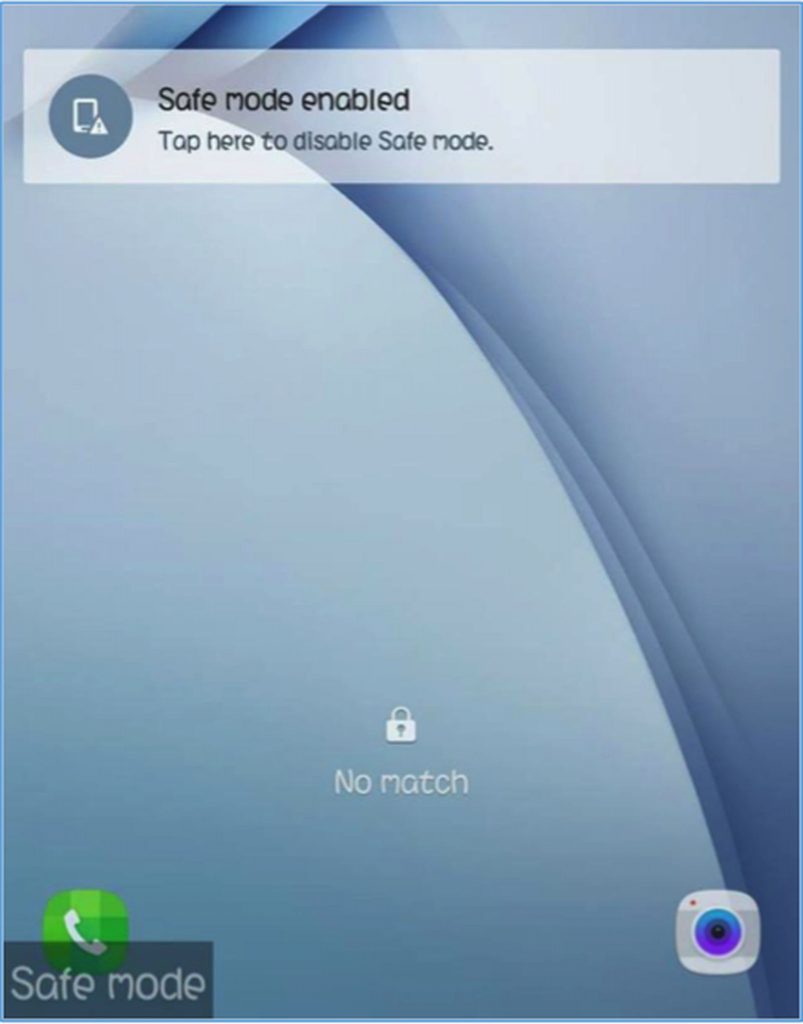
Существует два основных способа включения или выключения безопасного режима вашего устройства: либо с помощью клавиш вашего телефона Android, либо путем настройки параметров кнопки питания. Просто следуйте пошаговым инструкциям, чтобы загрузиться в безопасном режиме.
Способ №1: Использование внешних ключей
Этот процесс очень прост, и вам не нужны никакие сторонние приложения для включения или выключения безопасного режима Android.
- Выключите телефон или планшет Android и подождите несколько секунд, прежде чем включать его.
- Когда появится логотип экрана загрузки, одновременно удерживайте кнопки увеличения и уменьшения громкости.
- Когда устройство завершит загрузку, появится экран блокировки, и вы увидите безопасный режим в левом нижнем углу экрана. Это означает, что ваше устройство теперь работает в безопасном режиме.
Способ № 2: настроить параметры кнопки питания
Если вы хотите сделать это сложным путем, вы можете использовать свои пользовательские параметры кнопки питания для загрузки в безопасном режиме. Тем не менее, вам нужно сначала получить root права на устройство, чтобы использовать этот метод.
- На телефоне или планшете Android с root-правами установите Xposed Module Repository на свое устройство. Укоренение дает вам доступ суперпользователя на вашем устройстве, позволяя вам устанавливать приложения и модули, которые помогут вам модифицировать ваше устройство.
- Подождите, пока Xposed завершит установку, что может быть довольно длительным процессом.
- После установки Xposed framework найдите Расширенное меню питания приложение. Это приложение позволит вам редактировать параметры кнопки питания. Включите приложение в среде Xposed, чтобы оно могло изменять системные настройки и файлы.
- Следующим шагом является редактирование сведений о перезагрузке, установив или сняв флажки с параметров перезагрузки в этом окне. Убедитесь, что установлен флажок «Безопасный режим», чтобы при нажатии кнопки питания вы видели возможность загрузки в безопасном режиме.
Как отключить безопасный режим на Android
Есть несколько способов отключить безопасный режим Android, в зависимости от вашего устройства. В приведенном выше примере все, что вам нужно сделать, это нажать уведомление «Выключить безопасный режим» во время блокировки экрана, чтобы отключить безопасный режим. Однако это работает не для всех устройств Android.
Для большинства устройств необходимо выключить телефон или планшет, подождать несколько секунд, а затем перезагрузить, чтобы перейти в обычный режим. Еще один трюк — снова включить устройство, одновременно удерживая кнопки питания и громкости. Если в вашем телефоне есть съемный аккумулятор, вы можете снять его, а затем снова вставить перед перезагрузкой устройства.
Преимущества загрузки в безопасном режиме Android
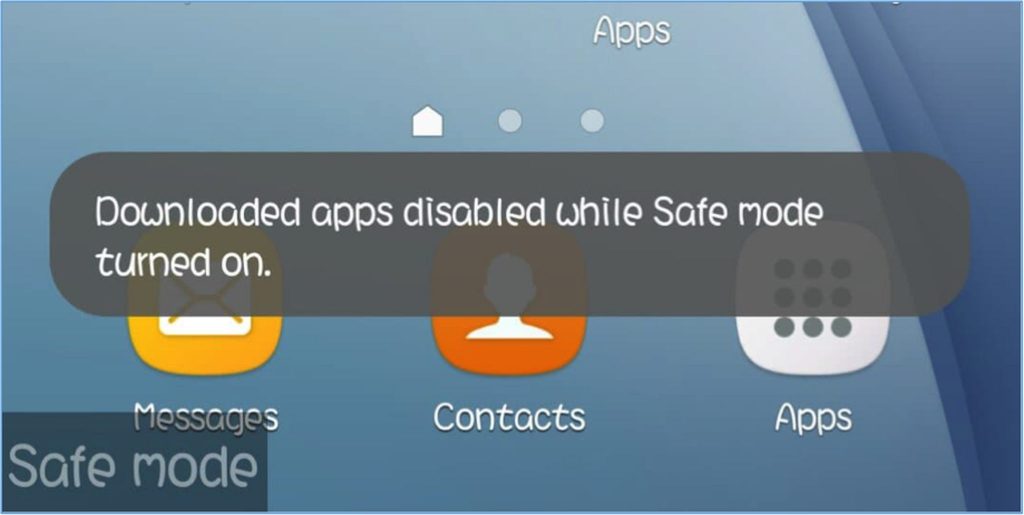
Безопасный режим позволяет вашему устройству Android загружаться только с настройками по умолчанию. Это означает, что будет загружено только необходимое программное обеспечение и настройки, которые изначально поставлялись с устройством. Все приложения, установленные из Google Play Store, не будут работать, как и другие приложения или темы, которые вы установили из других источников. Он в основном используется для исправления установленных приложений, которые ведут себя странно. Например, вы недавно установили довольно много приложений, а затем заметили, что ваше устройство внезапно стало тормозить или некоторые приложения дают сбой. Вы также можете столкнуться с зависанием устройства или другими серьезными проблемами с производительностью.
Когда вы загружаетесь в безопасном режиме, вы можете отключить или удалить приложение, которое, по вашему мнению, вызывает проблему, без сбоя устройства, поскольку сторонние приложения временно отключены. После удаления приложения или приложений, которые, по вашему мнению, вызвали проблемы, перезагрузите устройство, чтобы проверить, решена ли проблема. Если нет, возможно, вам придется снова загрузиться в безопасном режиме и продолжать отключать или удалять приложения, пока вы не избавитесь от проблем. Еще одним преимуществом загрузки в безопасном режиме является увеличение времени отклика устройства, повышение его скорости и производительности.
Совет: Еще один способ исправить проблемы с вашим Android-устройством без загрузки в безопасном режиме — использовать приложение, такое как инструмент для очистки Android. Он удаляет ненужные файлы с вашего устройства и повышает его производительность, закрывая отстающие приложения и фоновые программы, которые замедляют работу вашего устройства.